Come cambiare o personalizzare la nuova pagina di tabulazione di Firefox

La nuova scheda di Firefox di Quantum contiene molte cose su di essa, dagli articoli consigliati ai punti salienti della cronologia. Ma se non ti piace quel disegno, non sei bloccato con esso. Puoi ripristinare la vecchia pagina di tabulazione di Firefox o impostare qualsiasi indirizzo che desideri come nuova scheda.
Come declassare la pagina Nuova scheda
Puoi semplificare la rimozione di vari elementi dalla nuova scheda. Per farlo, apri la nuova scheda e fai clic sull'icona a forma di ingranaggio nell'angolo in alto a destra della pagina.
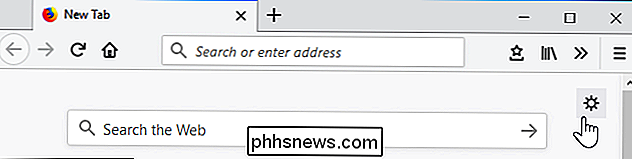
CORRELATO: Come rimuovere Pocket da Firefox Quantum
Deseleziona tutto ciò che non vuoi vedere e fare clic su "Fatto". L'elenco include la barra di ricerca, i siti più visitati più spesso, gli articoli consigliati da Pocket, i punti salienti dei segnalibri e la cronologia e i frammenti con le informazioni di Mozilla che di tanto in tanto vengono visualizzati nella parte inferiore della nuova scheda.

Per personalizzare i tuoi siti principali, se li hai lasciati abilitati, passa il mouse sopra la sezione Siti principali e fai clic su "Modifica" nell'angolo in alto a destra. Puoi fare clic su "Aggiungi" e aggiungere i tuoi siti Web preferiti a questa sezione per un accesso più rapido.
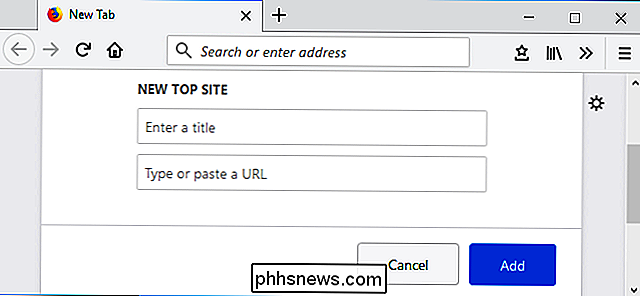
Come ottenere la pagina precedente Nuova scheda Indietro (o Usa una pagina vuota)
Se proprio non ti piace il nuovo design in Firefox Quantum, puoi recuperare la vecchia pagina di tabulazione dalle precedenti versioni di Firefox.
Per fare ciò, devi usare l'interfaccia about: config. Digitareabout: confignella barra degli indirizzi di Firefox e premere Invio per aprirlo.

Verrà visualizzato un avviso che dice "Questo potrebbe invalidare la garanzia!" L'interfaccia about: config è uno strumento avanzato che ti permette di cambiare molte impostazioni diverse. Potresti rovinare la configurazione del tuo browser e causare problemi se cambi le impostazioni sbagliate. Segui semplicemente le nostre istruzioni senza modificare le altre impostazioni e starai bene.
Fai clic su "Accetto il rischio!" Per continuare.
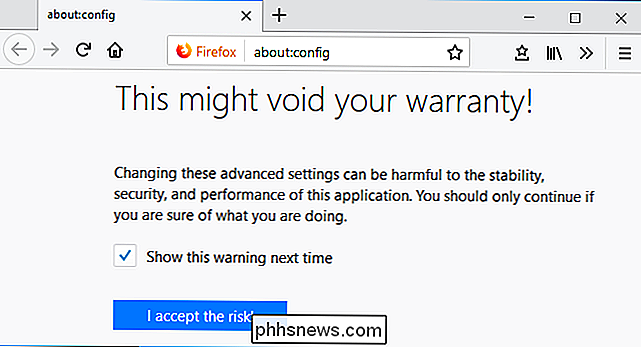
Scrivi "newtabpage" nella casella di ricerca nella parte superiore della pagina about: config per trovare le impostazioni pertinenti.

Fai doppio clic sull'opzionebrowser.newtabpage.activity-stream.enablednell'elenco qui per impostarla su "False".
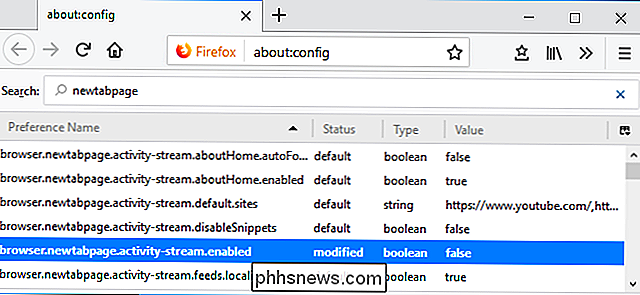
Vedrai il vecchio Firefox nuova scheda con le sue icone di anteprima più grandi di nuovo. È possibile fare clic sull'icona a forma di ingranaggio nell'angolo in alto a destra della pagina e selezionare "Mostra pagina vuota" se si desidera utilizzare una pagina vuota.
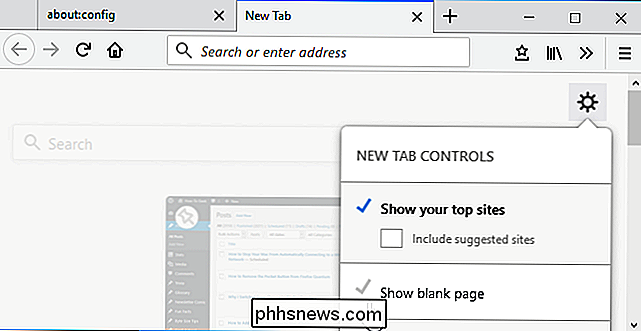
Per annullare questa modifica, tornare a about: config e fare doppio clic subrowser.newtabpage.activity-stream.enabledopzione ancora una volta per impostarlo su "True".
Come impostare una pagina Nuova scheda personalizzata
Firefox non ha più un'opzione integrata per impostare qualsiasi web pagina come nuova scheda, in quanto questa è stata abusata da adware. Tuttavia, Firefox consente ai componenti aggiuntivi di apportare questa modifica. Puoi installare un componente aggiuntivo e utilizzarlo per selezionare qualsiasi nuova pagina di tabulazione che ti piace.
Se desideri impostare un indirizzo personalizzato come nuova scheda, ti consigliamo l'estensione Nuova scheda Ignora. Installalo e fai clic sul pulsante "Nuova scheda - Impostazioni" che appare sulla barra degli strumenti per trovare le sue opzioni.
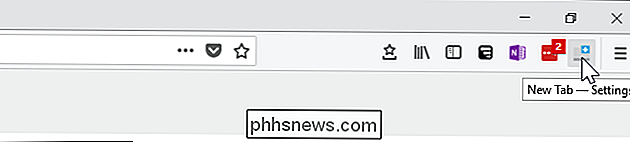
Per impostazione predefinita, l'estensione ti consente di impostare un URL personalizzato nella casella dell'URL. Basta inserire l'indirizzo di una pagina Web che si desidera utilizzare come nuova scheda. Ad esempio, se si desidera utilizzare How-To Geek come home page, immettere//phhsnews.comqui.
Funziona solo con indirizzi che iniziano con//o//.
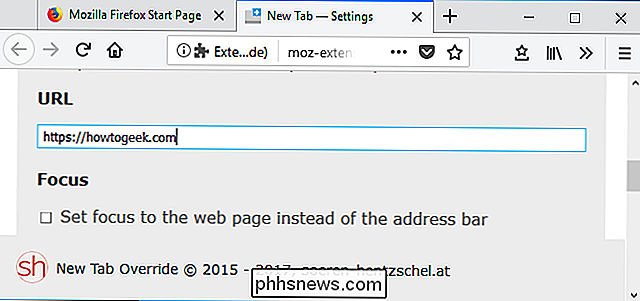
È anche possibile selezionare da altre opzioni. Basta fare clic sulla casella "Opzione" e scegliere un'opzione dall'elenco. Ad esempio, puoi fare in modo che Firefox apra sempre la nuova scheda con una pagina vuota, la tua home page corrente o un file locale.
L'opzione "file locale" ti permette di selezionare un file HTML che Firefox utilizzerà sul suo nuova scheda, in modo da poter creare la tua pagina web e impostarla come nuova pagina di tabulazione personalizzata, se lo desideri.
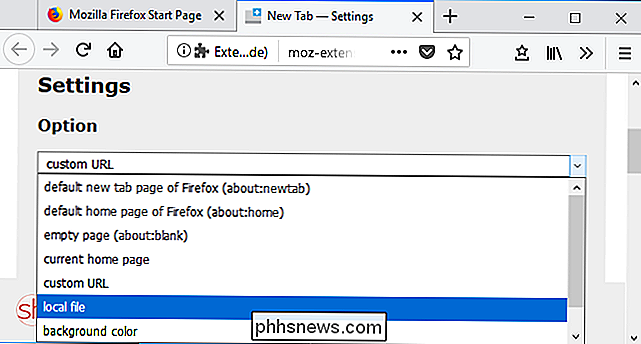

Qual è il miglior client Plex per gli utenti HTPC?
Hai configurato un server Plex e ora ti stai chiedendo quale sia il miglior client per guardare i contenuti sul tuo PC home theater. La risposta: dipende. CORRELATO: Come impostare Plex (e guardare i tuoi film su qualsiasi dispositivo) Per la maggior parte delle persone, il Plex Media Player ufficiale fa il lavoro bene, ma gli utenti possono trova la mancanza di impostazioni video avanzate e opzioni di personalizzazione che limitano.

Come personalizzare la schermata di blocco su Windows 8 o 10
La schermata di blocco su Windows 8 e 10 non è solo un'immagine di sfondo o una presentazione. Può visualizzare notifiche e informazioni dettagliate sullo stato da una varietà di app. Puoi anche accedere a Cortana direttamente da questa schermata. Ma c'è ancora molto che puoi fare per personalizzare la schermata di blocco a tuo piacimento.



